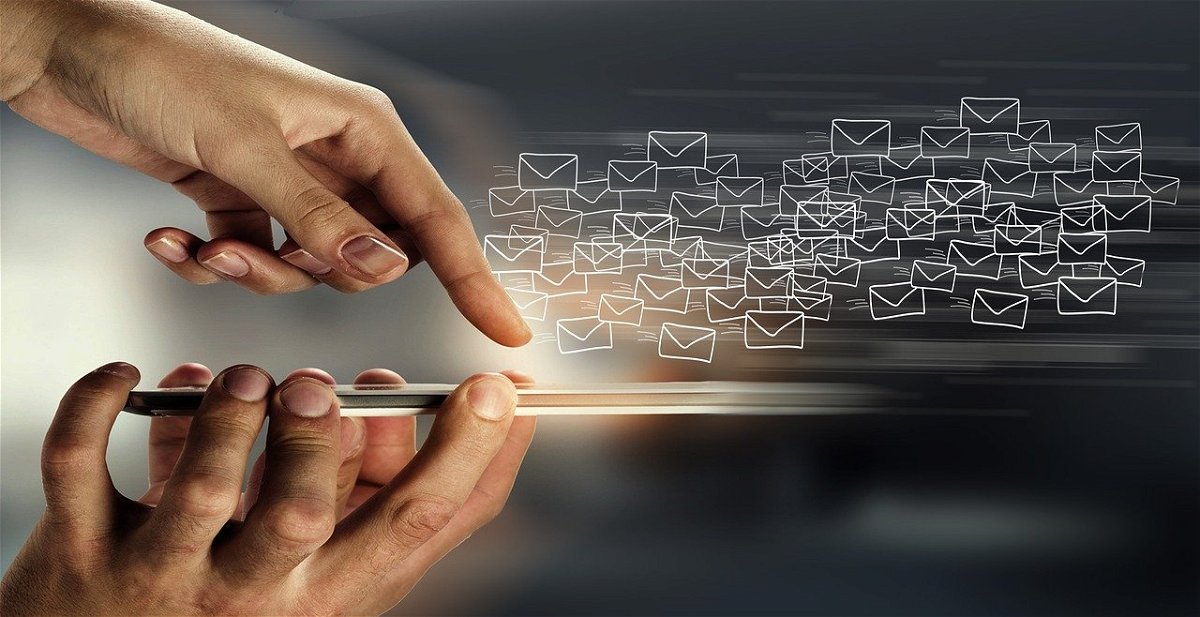Outlook ist für viele Anwender das zentrale Postamt, in dem alle E-Mails ankommen und auch wegsortiert werden. Wenn das nicht mehr startet, dann kann das schnell zur mittelschweren Katastrophe ausarten. Muss es aber nicht, denn es gibt einige Lösungsansätze!
Updates, Updates, Updates
Wenn Outlook nicht startet, dann ist oft ein nicht funktionierendes Plugin oder eine Windows-Funktionalität dafür verantwortlich. In den meisten Fällen hilft da ein Update. Entweder von Windows oder von Office. Das sollte automatisch erfolgen, aber muss für die Office-Produkte einmal aktiviert werden.
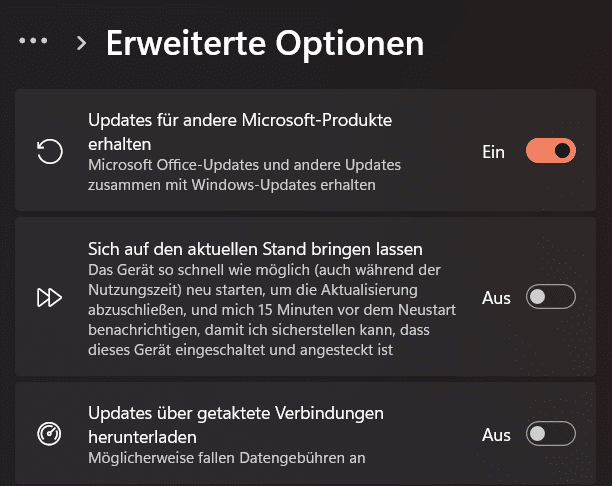
- Klickt in Windows 10/11 ein den Einstellungen auf Windows Update.
- Klickt auf Erweiterte Optionen und aktiviert Updates für andere Microsoft-Produkte erhalten.
- Klickt dann nochmal auf Nach Updates suchen. Wenn Updates vorliegen, findet Windows diese, lädt sie herunter und installiert sie. Auch für Office und damit Outlook.
- Startet den Rechner neu und versucht noch einmal, Outlook zu öffnen.
Der abgesicherte Modus von Outlook
Wenn die Suche und Installation von Updates Euer Problem nicht löst, dann bleibt euch noch eine zweite Möglichkeit: Startet Outlook im abgesicherten Modus und schaut, ob Outlook dann startet:
- Drückt und haltet die Strg-Taste auf der Tastatur, dann erst Doppelklickt auf das Outlook-Symbol.
- Erst, wenn die Nachfrage kommt, ob Ihr Outlook im abgesicherten Modus starten wollt, dann lasst die Taste los. #
- Alternativ drückt auf der Tastatur gleichzeitig Win + R, dann gebt als Befehl outlook.exe /safe ein und drückt die Eingabetaste.
Im abgesicherten Modus lädt Outlook nur die wirklich elementaren Module und Programmteile. Eventuell störende Plugins und Add-ins werden einfach nicht geladen. Wenn Outlook dann startet, ist die Wahrscheinlichkeit groß, dass eines dieser Zusatzprogramme für die Probleme verantwortlich ist.
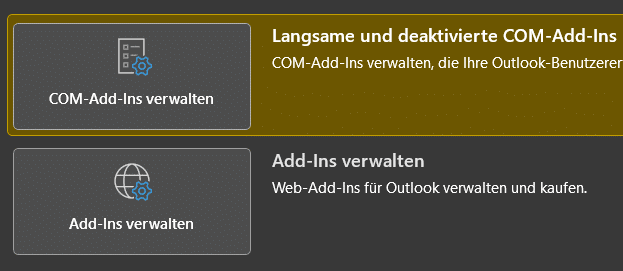
Add-Ins und Plugins deaktivieren
Als Nächstes deaktiviert alle Add-ins und Plugins:
- Klickt in Outlook auf Datei > COMM-Add-Ins verwalten oder Add-Ins verwalten.
- Outlook öffnet die Übersicht der installierten Plugins.
- Deaktiviert alle Plugins, startet Outlook neu und aktiviert sie eines nach dem anderen wieder.
- In vielen Fällen funktioniert danach alles wieder einwandfrei, weil die Deaktivierung und Reaktivierung der Plugins diese wieder richtig gestartet hat.
- Manchmal ist es ein Plugin, was das Problem verursacht. Das merkt Ihr, wenn Outlook nach der Aktivierung dieses Plugins wieder den Dienst verweigert.
- Abhilfe kann hier schaffen, das Plugin zu de- und zu reinstallieren.